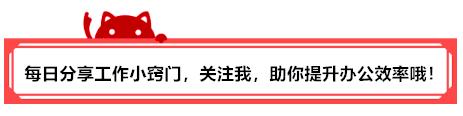
【筛选】功能大家都用过吧,但【高级筛选】你会用吗?有些童鞋还会问【高级筛选】功能在哪呢?
它在这
在【数据】选项卡下【排序和筛选】组中的【高级】
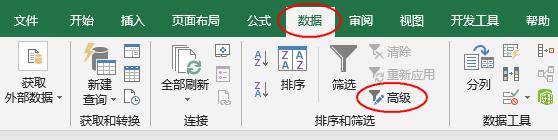
接下来我们一起来看看【高级筛选】到底有哪些高级之处呢!
1、提取不重复的记录
点数据区域中任意单元格,点【数据】-【高级】,在弹出的【高级筛选】窗口中勾选【选择不重复的记录】,选择结果放置的位置,点【确定】
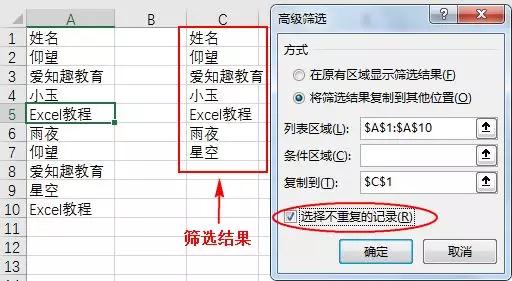
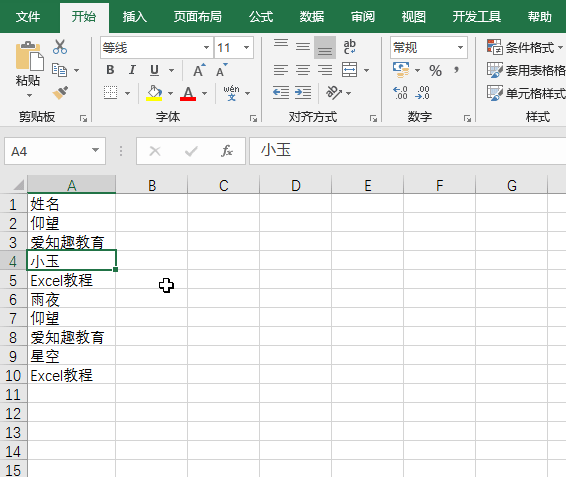
2、单条件筛选
筛选出销量大于等于5000的数据:
注意条件区域中的标题要和数据中的标题一致
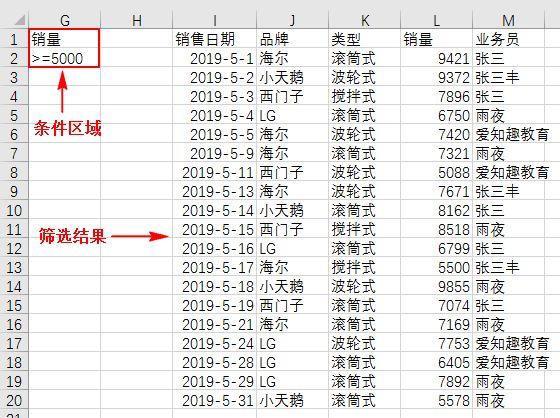
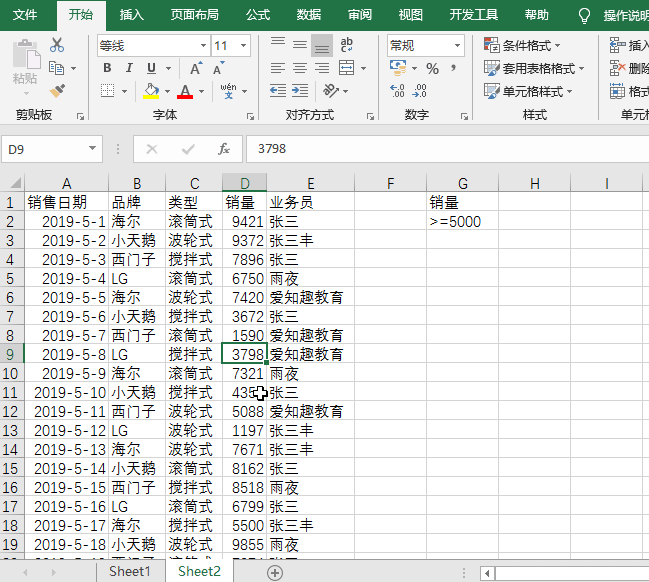
3、多条件筛选
筛选出品牌为“海尔”且销量大于5000的数据:
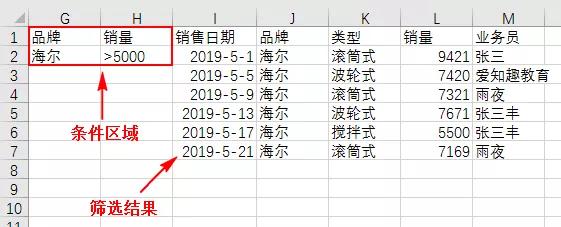
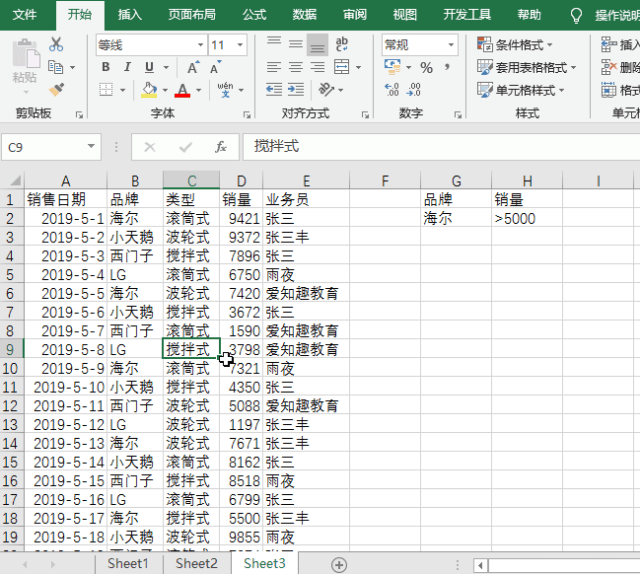
4、条件与的筛选
筛选出销售日期大于等于2019-5-10且小于2019-5-15的数据:
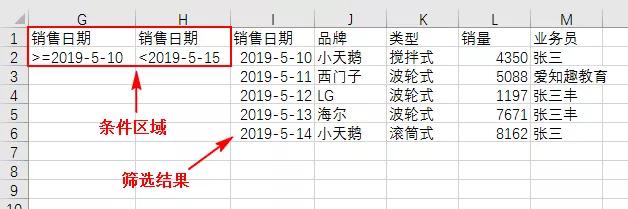
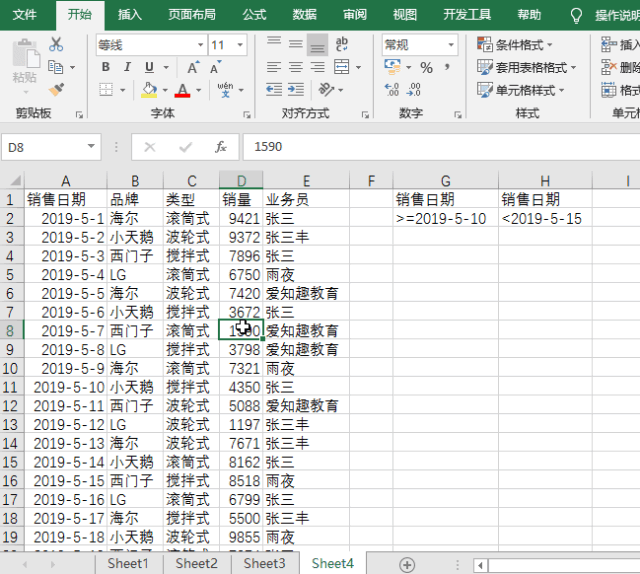
5、条件或的筛选
筛选出品牌为“小天鹅“或”西门子“的数据:
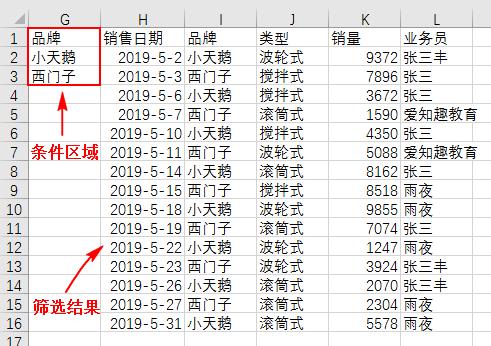
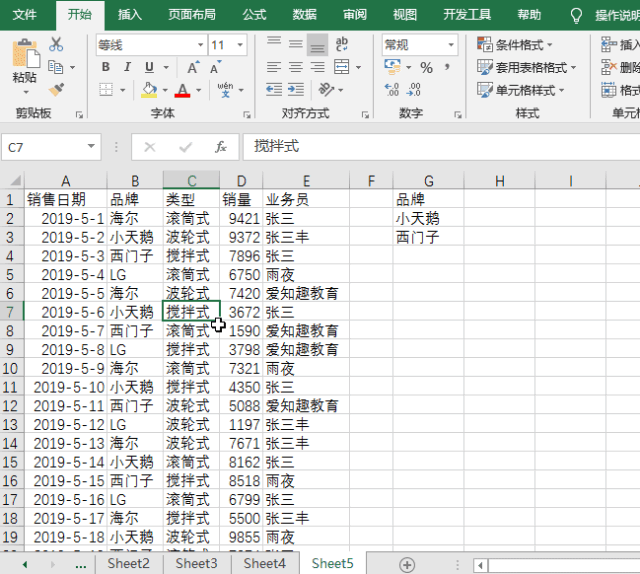
6、条件有与又有或的筛选(1)
筛选出品牌为“小天鹅“且业务员为”雨夜“,或品牌为”西门子“且业务员为”爱知趣教育“的数据:
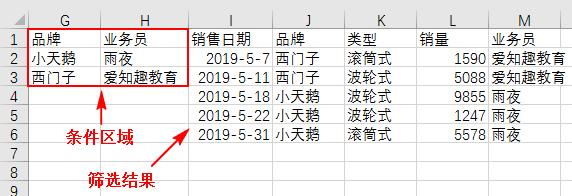
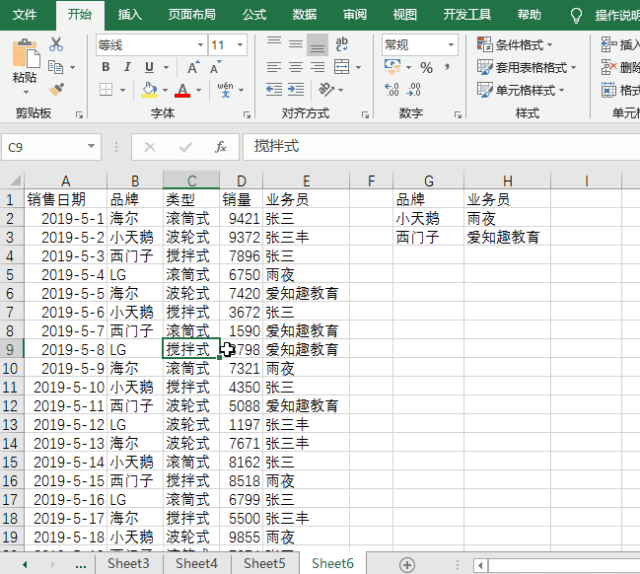
7、条件有与又有或的筛选(2)
筛选出品牌为“LG“且销量大于等于5000,或类型为”滚筒式“且销量小于5000的数据:
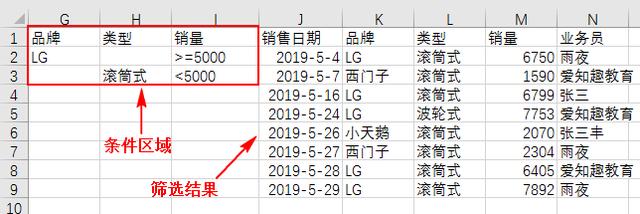
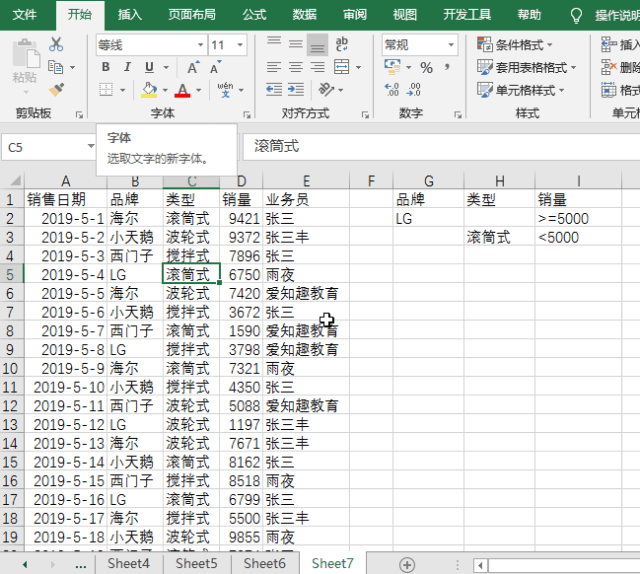
8、通配符
筛选出业务员为“张”开头的数据:
星号(*)匹配任意多个字符
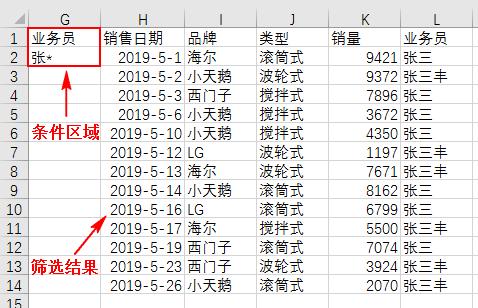
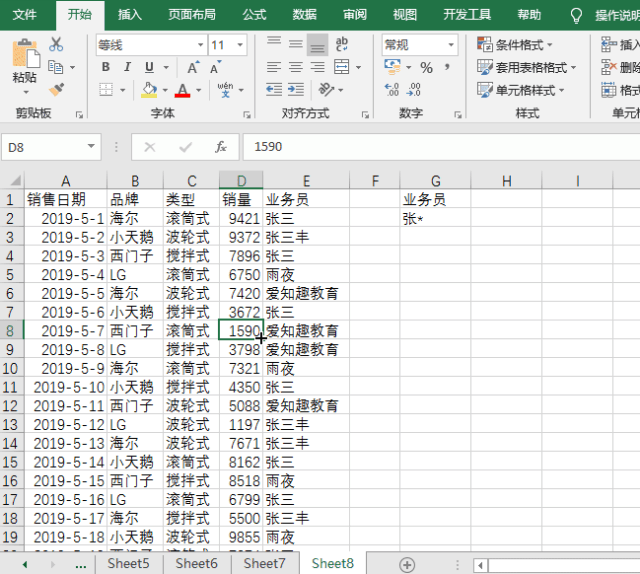
9、精确筛选
筛选出业务员为“张三”的数据:
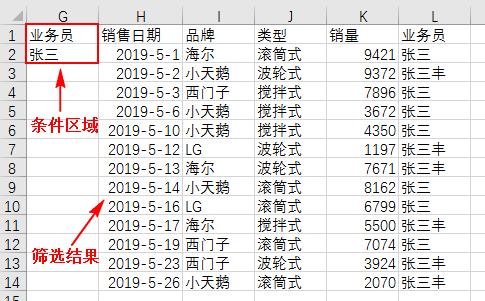
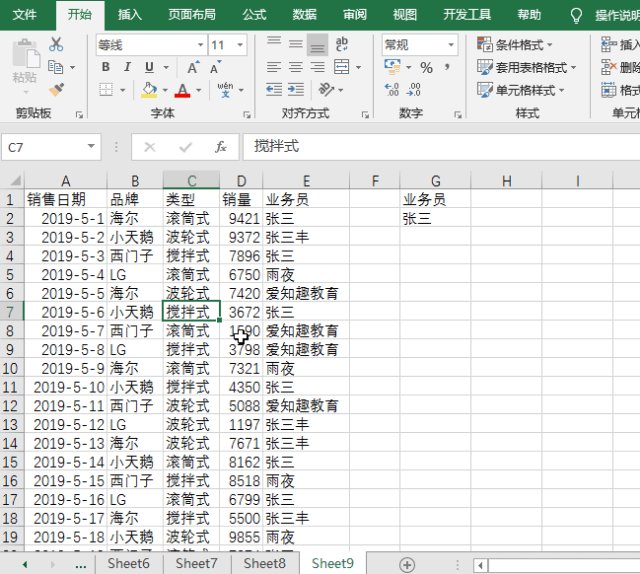
很明显,条件区域中的条件直接输入“张三”,筛选结果会有“张三丰”的数据。
怎样才能精确筛选出只有“张三”的数据呢?
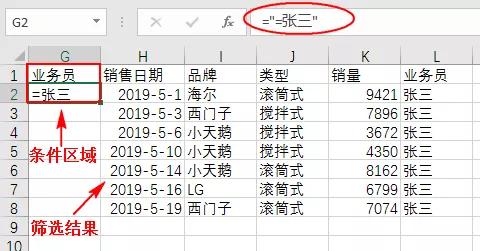
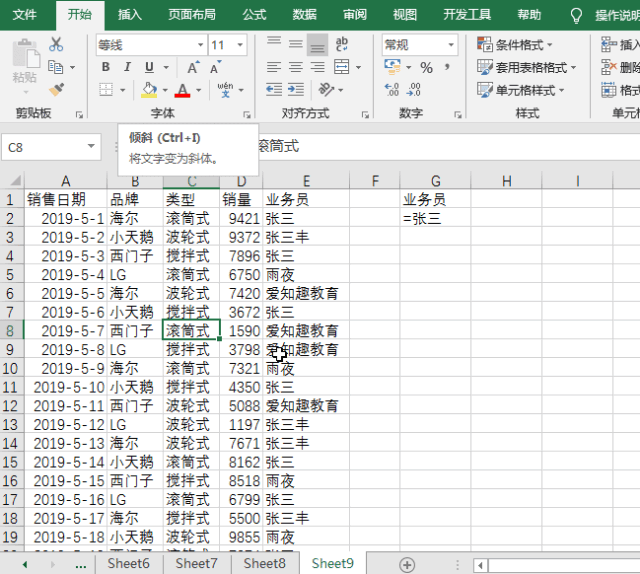
10、公式作为条件
筛选出销量大于平均销量的数据:
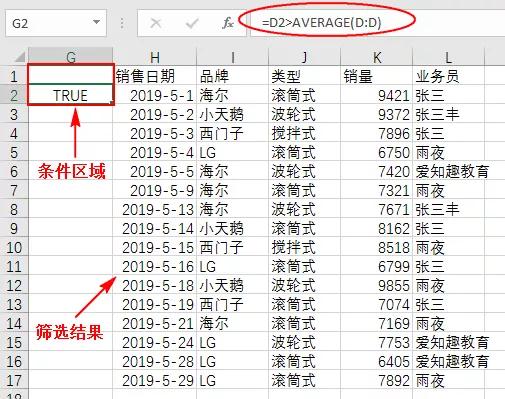
注意条件区域中的标题不能与数据区域中相同,可以不写。
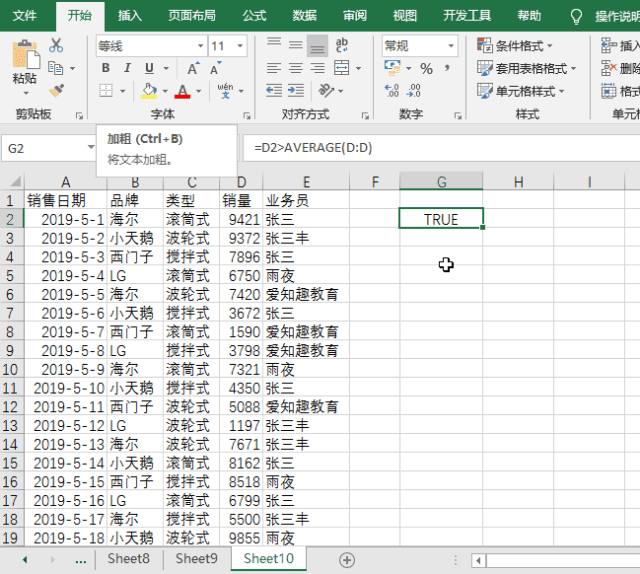
看完别忘收藏转发哦~




















 7614
7614

 被折叠的 条评论
为什么被折叠?
被折叠的 条评论
为什么被折叠?








